Win10 20H1快速预览版18917怎么手动更新升级?
壬辰龙99
6月13日,微软向快速通道用户推送了最新的Windows 10 20H1-18917快速预览版系统更新。版本详细信息为:Windows 10 Insider Preview 18917.1000 (rs_prerelease)。这个版本带来了此前在Build 2019上宣布的Windows Subsystem for Linux 2开发环境。在Windows 10 20H1快速预览版18917中,还带来了传递优化新下载限制选项,讲述者改进,Windows Ink工作区更新等等。 该怎么手动更新到这个版本呢?下面我们就来看看详细的教程。
一、更新前的几项准备工作:
第一项:检查修复原系统文件。
在 Windows SowerShell (管理员) 命令提示符窗口中输入sfc /scannow 命令并按下键盘上的回车键,待其运行完成,如出现:Windows 资源保护找到了损坏文件并成功地修复了它们。我们可再次输入:sfc /scannow 命令,运行完成,出现:Windows 资源保护未来找到任何完整性冲突。

如输入sfc /scannow 命令,运行一会后,显示:Windows 资源保护无法执行请求的操作,则我们复制DISM.exe /Online /Cleanup-image /Restorehealth命令到Windows SowerShell (管理员) 命令提示符窗口中,按下键盘上的回车键,待其运行完成后,再输入 sfc /scannow 命令,回车,直到运行完成并显示:Windows 资源保护未来找到任何完整性冲突。

3、第二项:删除Windows.old文件。
第三项:选择预览体验成员设置 更改为【快】。

第四项:检查更新、准备更新、下载文件、安装新系统文件、重启计算机。
检查更新:
更新系统时将 选择预览体验成员设置 更改为【快】,必须点击:检查更新;

准备更新:
Windows 10 Insider Preview 18917.1000 (rs_prerelease)
状态:正在准备 0% ~ 100%


下载文件:
Windows 10 Insider Preview 18917.1000 (rs_prerelease)
状态:正在下载 0% ~ 100%


安装新系统文件:
Windows 10 Insider Preview 18917.1000 (rs_prerelease)
状态:正在安装 0% ~ 100%


重启计算机:
Windows 10 Insider Preview 18917.1000 (rs_prerelease)
状态:正在等待重启
点击:立即重新启动

二、更新Windows 10 20H1快速预览18917版系统
1、配置Windows 10更新

2、更新Windows 10 20H1快速预览18917版系统文件。


3、完成更新的后续工作。

4、检查系统更新后的版本。

5、如在更新过程中出现更新失败的现象,不管在什么时候出现,都可按下面的方法进行操作。
1)进入服务窗口,停止运行 Windows Update ;
2)进入系统盘C:\Windows\SoftwareDistribution,删除 DataStore 和Download文件夹中的所有文件;
3)再次进入服务窗口,启动 Windows Update运行 ;
4)继续进行系统更新操作。
三、补充介绍
更新内容汇总介绍:
传递优化的最新下载限制选项
微软根据网络速度非常低的用户反馈,将下载限制设置为可用带宽的百分比并不足以减轻对网络的影响。现在微软添加了一个新选项来限制传递优化使用的带宽作为绝对值。你可以单独为前台服务下载(例如,从Windows应用商店启动的下载)或后台下载设置此项。对于使用组策略或MDM策略配置传递优化的IT专业人员,此选项已存在。在这个版本中,通过设置页面更容易设置。
你可以通过设置>更新和安全>传递优化>高级选项访问此选项。
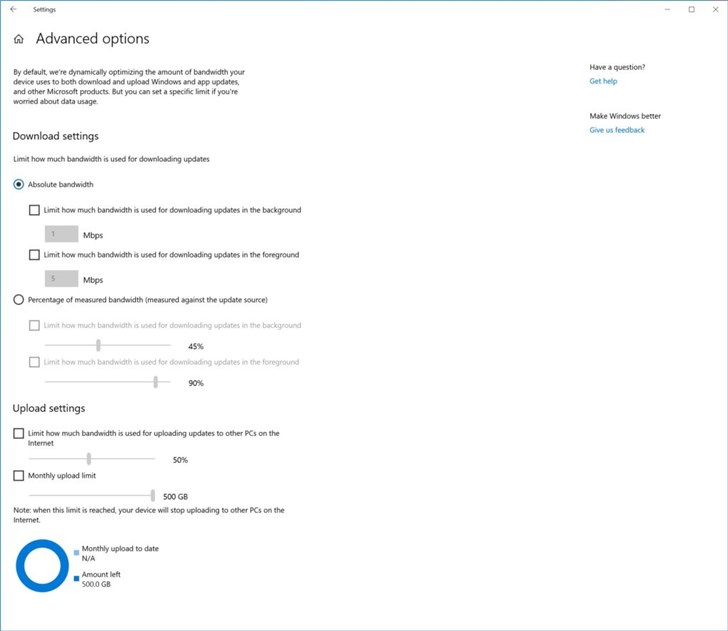
讲述人改进
数据表读取改进:通过表格导航命令,在使用表格导航时优化了你使用讲述人听到的信息。讲述人现在首先读取标题数据,然后是单元格数据,然后是该单元格的行/列位置。此外,讲述人仅在标题更改时才读取标题,因此你可以专注于单元格的内容。
Windows Subsystem for Linux 2
WSL 2是该体系结构的新版本,它是支持Windows的Linux子系统,以便在Windows上运行ELF64 Linux二进制文件。它使用了真正的Linux内核的新架构,改变了Linux二进制文件与Windows和计算机硬件的交互方式,但仍提供与WSL 1(当前广泛使用的版本)相同的用户体验。WSL 2提供了更快的文件系统性能和完整的系统调用兼容性,使你可以运行更多像Docker这样的应用程序。

Windows Ink工作区更新
你可能会注意到PC上的Windows Ink Workspace已经更改。微软正在更新这方面的体验。

作为其中的一部分,Windows Ink Workspace现在占用较少的屏幕空间,微软正在将白板体验与Microsoft Whiteboard应用程序的新直接链接融合在一起。Microsoft Whiteboard是一个自由形式的数字画布,其中的想法、内容和人员可以融合在一起。它包括无限画布、可选背景(包括方格纸和实心深灰色)可供选择,彩虹墨水支持,多个页面,并且通常可以解决分享的关于Sketchpad的大部分反馈。如果你使用了Sketchpad,请不要担心 - 微软将你正在处理的草图保存在Pictures文件夹中。
微软精简了Windows Ink工作区。如果任务栏中未显示Windows Ink Workspace图标,则可以通过右键单击任务栏并选择“显示Windows工作区图标”来显示它。
以上就是Win10 20H1快速预览版18917手动更新升级的教程,希望大家喜欢,请继续关注脚本之家。
相关推荐:
